Pelajari Seni Mengonversi File untuk Mengonversi AMR ke Format MP3
AMR adalah wadah audio yang digunakan untuk menyimpan data tentang suara atau ucapan manusia. Jadi, jika Anda menerima panggilan telepon dan ingin merekamnya, ini adalah format terbaik untuk merekamnya. Meskipun ukuran file wadah format ini kecil, masih sebagian besar pemutar media tidak mendukung format ini. Jadi, daripada memasang pemutar media, mengapa Anda tidak mencoba mengubahnya menjadi format baru? Cara terbaik untuk mengkonversi AMR ke MP3 ada dalam daftar di bawah ini. Selain itu, pilih konverter Anda yang mendukung konversi secara efektif dan efisien.
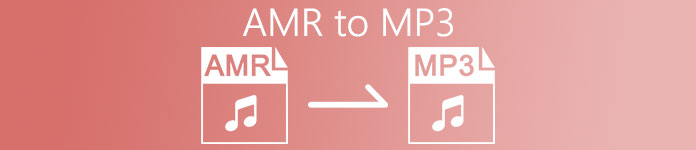
Bagian 1. AMR vs. MP3: Mana yang Lebih Baik?
AMR dan MP3 adalah salah satu format audio terbaik yang dapat Anda gunakan untuk menyimpan audio sambil mempertahankan kualitasnya. Tetapi mereka juga memiliki perbedaan, jadi kami di sini untuk menentukan apa itu dan mari kita tahu mana yang terbaik.
AMR
Seperti yang disebutkan sebelumnya, format ini digunakan untuk menyimpan file audio yang direkam melalui panggilan telepon. Selain itu, format ini dikompres dan dikembangkan oleh Ericsson menjadi berukuran kecil. Meskipun, format ini tidak cocok digunakan untuk menyimpan musik karena kompresi yang diberikannya.
MP3
Ini dikenal sebagai format audio universal untuk menyimpan rekaman audio dan musik dalam dua cara. Selain itu, format ini dikenal secara universal sehingga Anda dapat mendengarkan format file dengan nama ekstensi .mp4 di pemutar media apa pun. Tetapi jika Anda menggunakan ini untuk menyimpan panggilan rekaman, ukuran file jauh lebih besar dan kualitasnya lebih rendah dari AMR.
Jadi, jika Anda ingin merekam dan menyimpannya dalam format AMR atau MP3 maka coba gunakan Perekam Layar FVC ini. Seperti yang dibanggakan Perekam suara untuk merekam audio dengan ukuran kecil dan memiliki rekaman yang jernih. Jadi, rekam sesi jamming, podcast, atau lainnya di sini.
Download GratisUntuk Windows 7 atau lebih baruDownload Aman
Download GratisUntuk MacOS 10.7 atau lebih baruDownload Aman
Selain itu, sekarang mari kita lanjutkan dan pilih konverter terbaik untuk mengonversi AMR ke MP3 dengan langkah-langkah terperinci yang disediakan di bawah ini. Semua alat yang disebutkan di bawah ini telah diuji dengan cermat oleh tim kami untuk memberikan fakta saja tentangnya.
Bagian 2. Pelajari Cara Mengonversi AMR ke MP3 Online dan Offline
1. FVC Video Converter Ultimate
Konverter fenomenal ada di sini di kota kami, FVC Video Converter Ultimate. Setiap masalah memiliki solusi yang berbeda tetapi jika Anda memiliki konverter, editor, penambah, booster multiguna ini, dan lainnya. Lalu mengapa perlu mencari alat lain untuk memperbaiki masalah konversi Anda? jika alat ini memiliki semuanya. Juga, sebagian besar konverter tidak efektif dan tidak efisien untuk melakukan konversi. Meskipun alat ini berbayar tetapi tidak perlu panik, karena ini murah, yang berarti meskipun Anda memiliki beberapa dolar, Anda masih dapat belajar bagaimana mengkonversi AMR ke MP3. Jadi, untuk mengesankan seseorang, Anda dapat menggunakan konverter ini dengan mengikuti langkah-langkah sederhana yang disediakan hanya untuk Anda.
Langkah 1. Unduh perangkat lunak ke drive Anda dengan mengklik tombol unduh. Kemudian instal, atur, dan klik selesai untuk menyimpan pengaturan.
Download GratisUntuk Windows 7 atau lebih baruDownload Aman
Download GratisUntuk MacOS 10.7 atau lebih baruDownload Aman
Langkah 2. Kemudian untuk menambahkan file audio AMR, klik tombol plus tanda untuk mencari file di folder Anda.
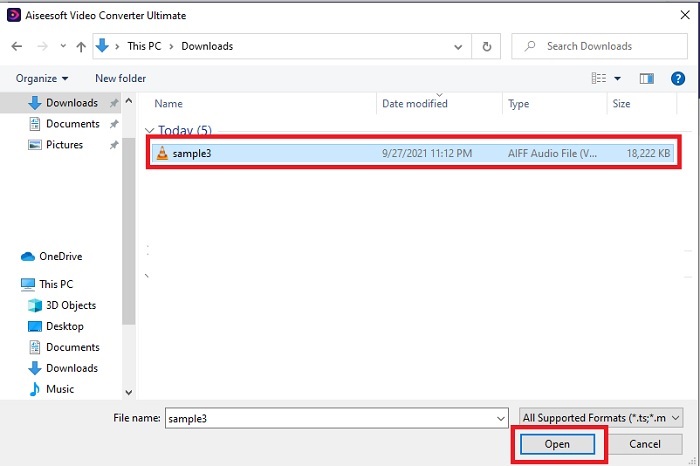
LANGKAH 3. tekan Konversi Semua ke opsi untuk mengubah AMR ke MP3 atau format file audio apa pun yang Anda inginkan.
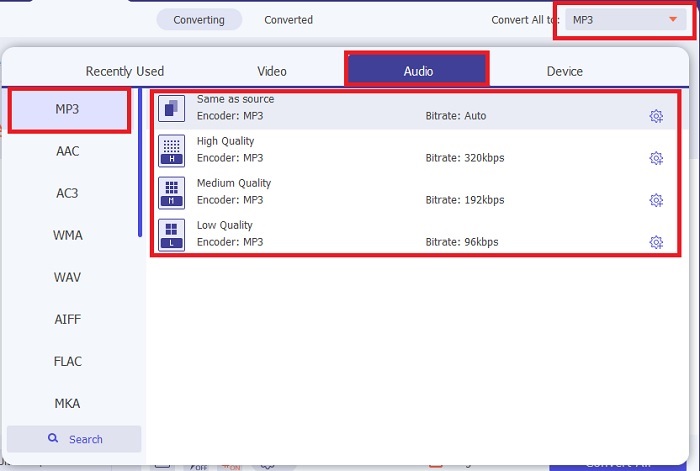
LANGKAH 4. Untuk memulai proses konversi, tekan tombol Konversi Semua.
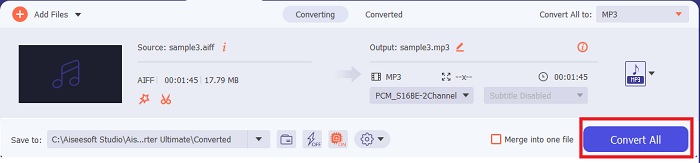
LANGKAH 5. Jika prosesnya selesai, folder file akan ditampilkan ke layar Anda. Dan klik file pertama untuk mendengarkan file audio AMR yang baru dikonversi.
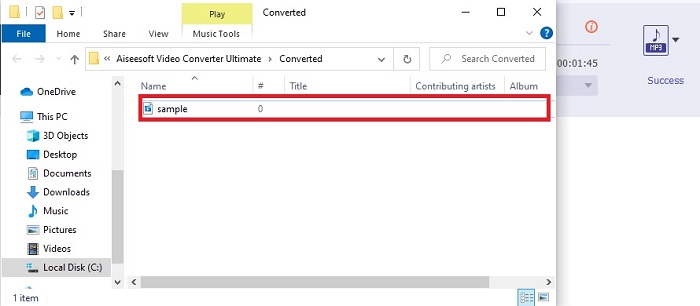
2. Konverter Audio Gratis FVC
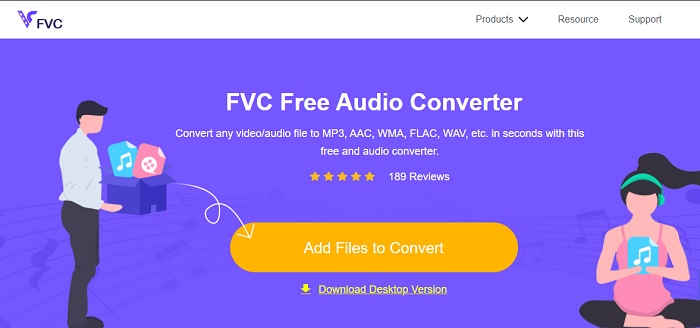
Jika Anda bukan penggemar mengunduh perangkat lunak ke drive Anda, maka Anda dapat menggunakan ini Pengonversi audio AMR ke MP3 online, itu Konverter Audio Gratis FVC. Alat web ini telah dikembangkan oleh FVC, bagi mereka yang tidak ingin menghabiskan uang mereka untuk mengonversi. Dengan demikian, alat ini hanya dapat diakses melalui online, yang berarti Anda tidak dapat menggunakan alat ini jika tidak ada internet di wilayah Anda. Juga, fitur pengeditan utama tidak ada di alat web ini tetapi Anda dapat mengubah bitrate, fps, dan resolusi hasil akhir. Tidak hanya itu, format yang tersedia di sini sangat terbatas tetapi konversi yang dapat Anda lakukan di sini tidak terbatas. Yang berarti mengonversi semua file Anda tanpa batas tetapi satu per satu. Selain itu, untuk mengetahui bagaimana alat web ini berfungsi, Anda harus mengikuti langkah-langkah yang disajikan di bawah ini.
Langkah 1. Untuk membuka Konverter Audio Gratis FVC, klik hyperlink yang membahas halaman web utama.
Langkah 2. Kemudian tekan tombol Tambahkan File untuk Dikonversi untuk memulai alat.
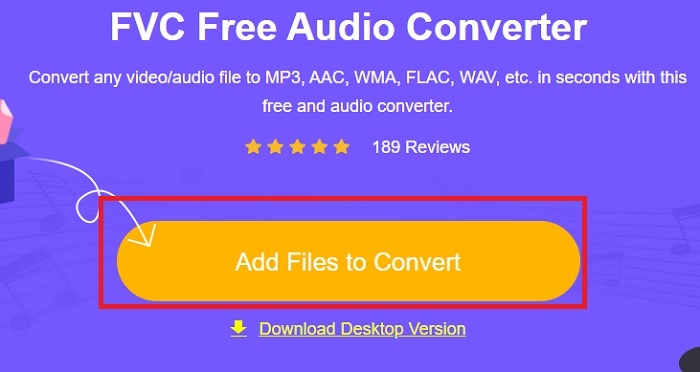
LANGKAH 3. Setelah memulai alat, sekarang adalah waktu yang tepat untuk memasukkan file AMR Anda. Setelah menemukan file, klik membuka untuk mengunggahnya ke alat.

LANGKAH 4. Pilih format audio yang Anda inginkan di sini. Jika Anda sudah memilih format baru, klik tombol Mengubah tombol untuk memulai proses.
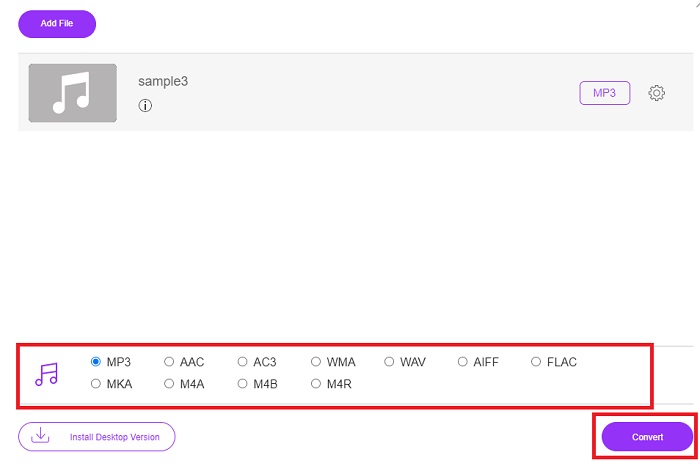
LANGKAH 5. Jika konversi selesai, klik folder untuk menemukan konversi selesai yang Anda lakukan sebelumnya.
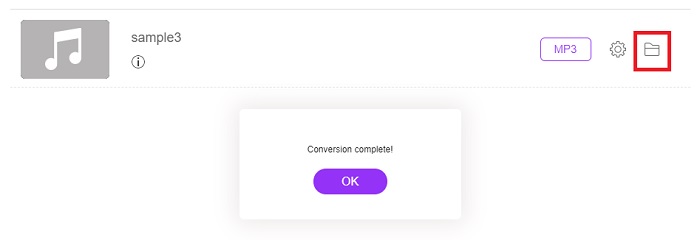
3. VLC Media Player
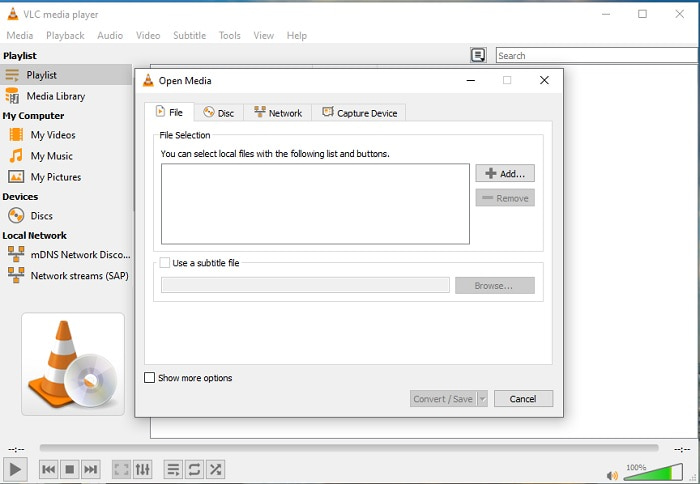
Anda dapat menggunakan ini File AMR ke perangkat lunak konverter MP3 dan gratis untuk diunduh di PC atau Mac Anda. Tetapi VLC mendukung lebih sedikit format dan meningkatkan fitur untuk menambahkannya ke file media Anda. Juga, untuk mengonversi file di sini sedikit lebih sulit daripada memutar file media. Jadi, jika Anda mencoba mengonversi di sini, jangan berharap banyak karena ini bukan yang terbaik untuk digunakan dalam mengonversi. Meskipun Anda dapat mencobanya sendiri dengan mengikuti langkah-langkah di bawah ini.
Langkah 1. Unduh, instal, dan buka VLC di desktop Anda.
Langkah 2. Klik Media di atas antarmuka, maka Konversi / Simpan. Di antarmuka baru, klik Menambahkan untuk memasukkan file kemudian Konversi / Simpan untuk melanjutkan.
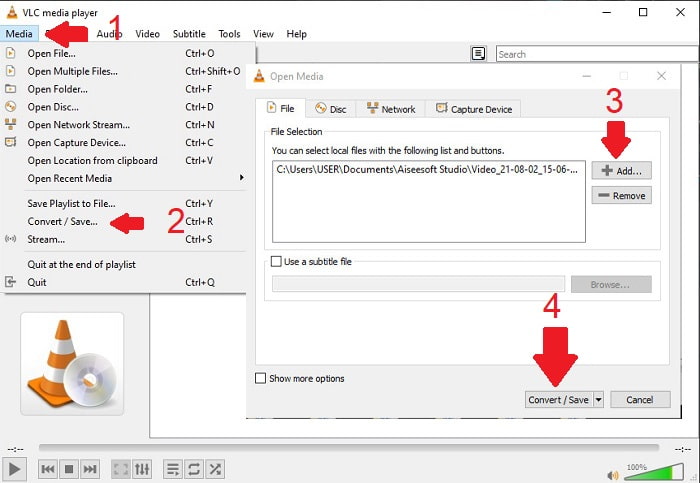
LANGKAH 3. Pilih format yang Anda inginkan di Profil, mengatur File tujuan, dan klik Mulailah.
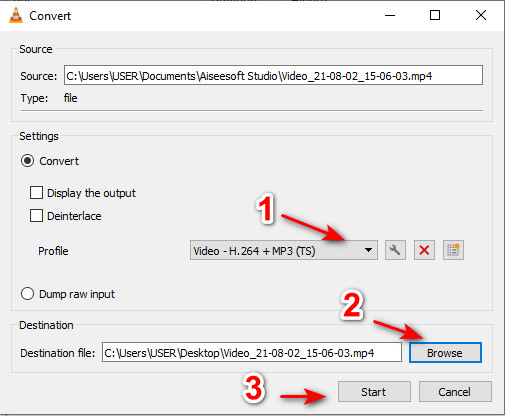
4. Windows Media Player
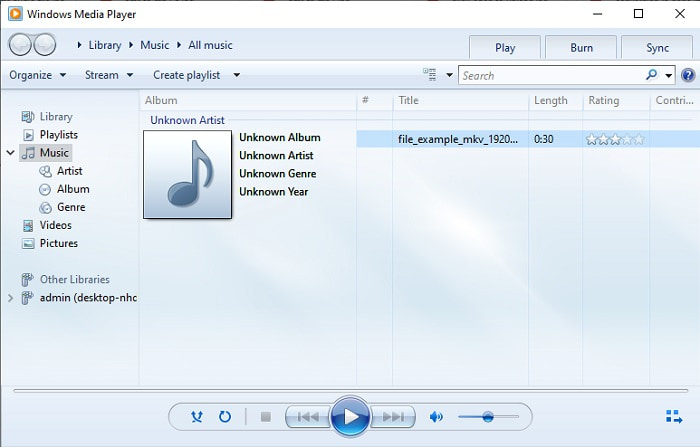
Tidak seperti VLC ini Windows Media Player adalah pemutar media asli yang dapat Anda gunakan di setiap desktop program Windows. Meskipun format AMR tidak dapat diputar di sini karena teknis kompresinya. Jadi, jika Anda ingin memutar file .amr Anda di sini, Anda harus mengikuti cara mengonversi AMR ke MP3 di Windows Media Player. Secara teknis, ini bukan konverter tipikal Anda, tetapi kemungkinan besar adalah ripper yang mengubah format yang akan disimpan setelahnya.
Langkah 1. Buka Windows Media Player di desktop Anda.
Langkah 2. Klik Organize dan pilih Options. Kemudian tekan Ubah untuk mengubah tujuan, pilih Format, dan sesuaikan kualitas Audio sesuai keinginan Anda. Klik Terapkan dan OK untuk melanjutkan.
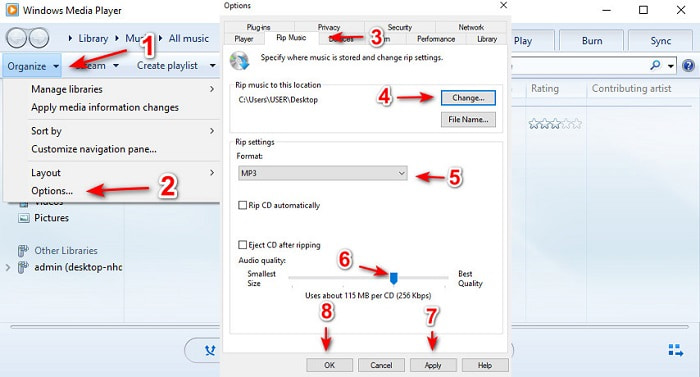
LANGKAH 3. Masukkan cakram DVD, CD, atau Blu-ray yang ingin Anda rip dan juga akan dikonversi. Setelah memasukkan proses secara otomatis akan dimulai.
Bacaan lebih lanjut
Bagaimana Mengonversi MOV ke MP3
Bagaimana mengkonversi WAV ke MP3
Bagian 3. FAQ tentang AMR ke MP3
Mengapa saya tidak bisa memutar file .amr saya?
Jika Anda memperbarui sistem operasi, ada kemungkinan file .amr tidak dapat diputar dengan benar. Biasanya, file .amr sudah rusak atau rusak sehingga Anda juga tidak dapat memutarnya. Tetapi Anda setidaknya dapat mencoba dan mengunduh pemutar AMR ini untuk mendengarkan dan mencoba mengambil beberapa data di file .amr Anda. Unduh Pemutar Blu-ray di PC Unduh Pemutar Blu-ray di Mac
Apa codec yang digunakan untuk menyimpan data untuk file AMR?
File AMR menggunakan codec 8-sumber untuk mengatur frekuensi sampel 8kHz atau 13-bit yang digunakan dalam mengoptimalkan data ucapan verbal manusia. Juga, itu dikodekan dengan pita sempit di bawah 200 hingga 3400 hertz.
Bisakah saya memutar file AMR di iPhone saya?
Meskipun file .amr masih digunakan pada perangkat Android tetapi program iOS tidak mendukung jenis format ini karena kompleksitas data. Jadi, cara terbaik untuk menyimpan AMR di iOS yang harus Anda pertimbangkan adalah dengan mengkonversi AMR ke MP3 di iPhone. Anda dapat menggunakan alat di atas dan kemudian mentransfernya ke iPhone Anda.
Kesimpulan
Untuk mengakhiri diskusi, sekarang lebih mudah untuk memahami apa itu format AMR dan file apa yang dicakupnya. Meskipun konverter yang disajikan di sini dapat melakukan konversi AMR ke MP3, namun konverter fenomenal ini melakukan yang terbaik untuk tetap menonjol. Itu FVC Video Converter Ultimate menampilkan banyak potensi tidak hanya dalam mengonversi tetapi juga di trek lain. Jadi, jika Anda ingin mengalami ketinggian baru dalam mengonversi file media, Anda harus menggunakan konverter utama.
Download GratisUntuk Windows 7 atau lebih baruDownload Aman
Download GratisUntuk MacOS 10.7 atau lebih baruDownload Aman



 Video Converter Ultimate
Video Converter Ultimate Perekam Layar
Perekam Layar

